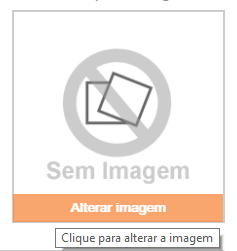Produtos
VISÃO GERAL DO MÓDULO SUPRIMENTOS - PRODUTOS
Nessa página encontram-se registrados todos os itens da base de produtos do Koper, incluindo as especificações destes produtos criadas por você. Os produtos estão agrupados por ordem alfabética.
SOBRE A INTERFACE
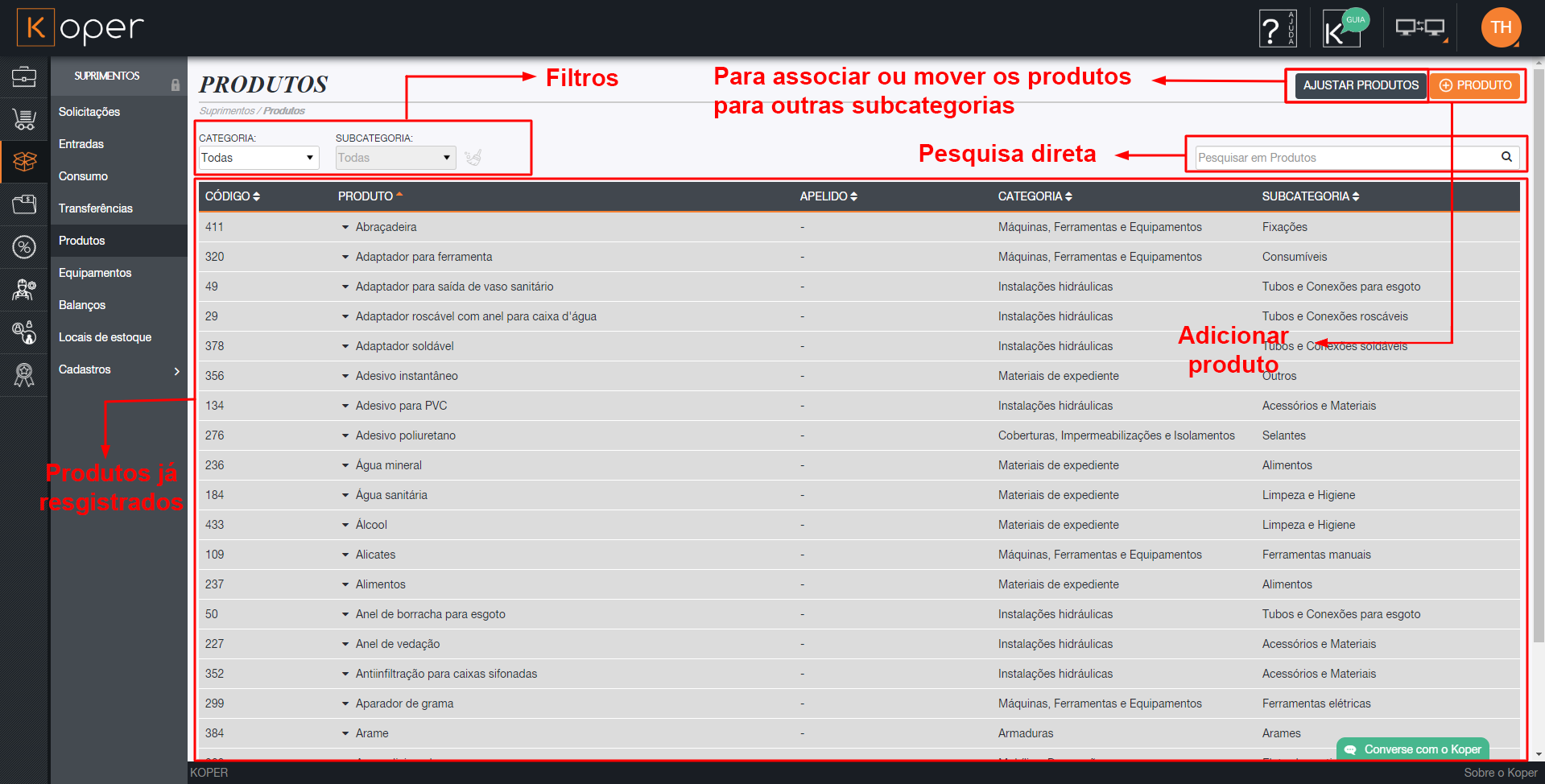
Aqui é possível:
- Cadastrar novo produto;
- Ajustar produtos
- Associar produtos equivalentes;
- Mover produtos para outras subcategorias;
- Fazer pesquisa direta;
- Utilizar filtros
- Acessar detalhes dos proditos cadastrados;
- Editar;
- Replicar;
- Excluir;
- Adicionar imagem;
- Adicionar, editar, excluir. replicar especificações do produto;
- Visualizar dados de negociações como últimas solicitações, últimos orçamentos e últimas compras;
- Ver dados como nome, cnpj e telefone de fornecedores que trabalhando com este produto;
- Associar novo fornecedor;
- Acessar mais detalhes sobre os fornecedores associados (VER TODOS);
COMO CADASTRAR NOVO PRODUTO
Acesse Koper > Suprimentos > Produtos
- Clique no botão
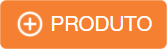 ;
; - Preencha as informações do sue produto como informaçoes gerais, se possui embalagens, componentes e especificações e quais são;
- por fim clique em
 .
.
|
Considerações:
|
COMO ASSOCIAR E/OU MOVER PRODUTOS PARA OUTRA SUBCATEGORIA
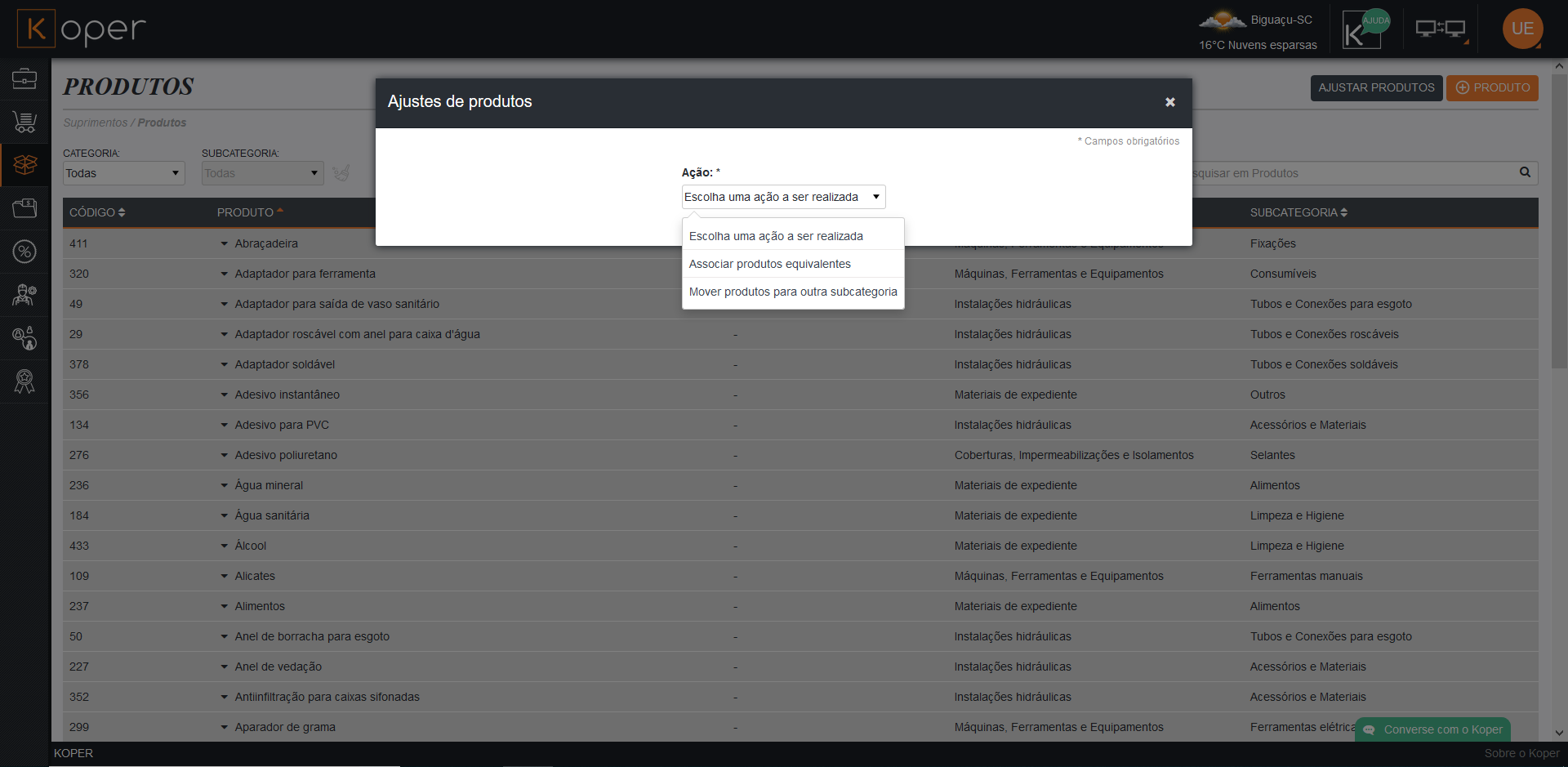
PARA ASSOCIAR PRODUTO EQUIVALENTE:
Acesse Koper > Suprimentos > Produtos
- Clique no botão

 ;
; - Selecione a opção "Associar produtos equivalentes";
- Escolha um produto principal;
- Feito isso clique e arraste, da lista da esquerda para a da direita, o(s) produto(s) que deseja associar - ou clique sobre o ícone
 ;
; - Por fim clique em
 .
.
PARA MOVER PRODUTOS PARA OUTRA SUBCATEGORIA:
Acesse Koper > Suprimentos > Produtos
- Clique no botão

 ;
; - Selecione a opção "Mover produtos para outra subcategoria";
- Em Mover para selecione a subcateria para onde o produto será movido;
- Feito isso clique e arraste, da lista da esquerda para a da direita, o(s) produto(s) que será(ão) movido(s) - ou clique sobre o ícone
 ;
; - Por fim clique em
 .
.
ABRINDO OS DETALHES DOS PRODUTOS JÁ REGISTRADOS
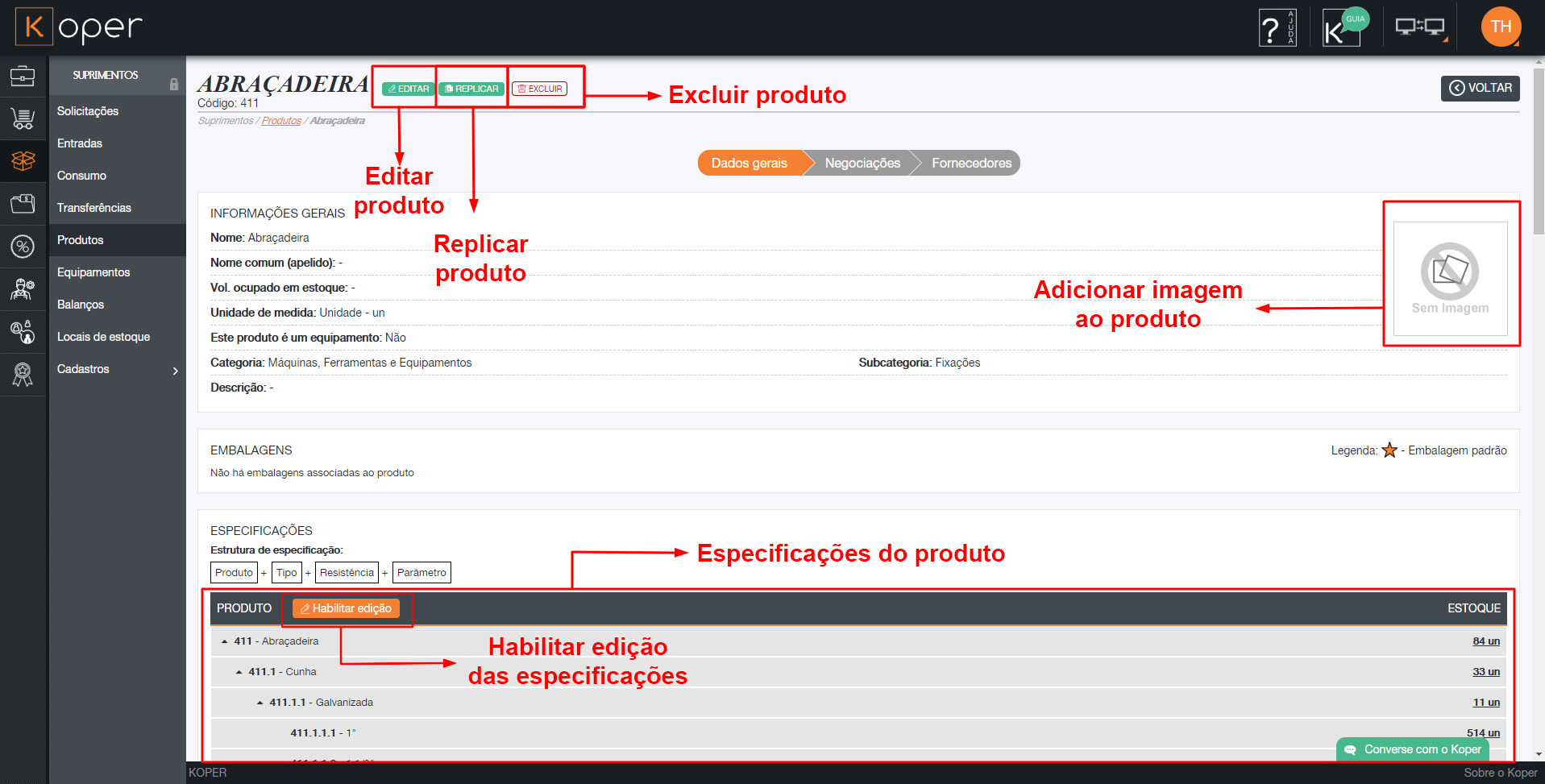
Aqui é possível:
- Editar;
- Replicar;
- Excluir;
- Adicionar imagem;
- Adicionar, editar, excluir. replicar especificações do produto;
- Visualizar dados de negociações como últimas solicitações, últimos orçamentos e últimas compras;
- Ver dados como nome, cnpj e telefone de fornecedores que trabalhando com este produto;
- Associar novo fornecedor;
- Acessar mais detalhes sobre os fornecedores associados (
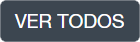 );
);
COMO EDITAR UM PRODUTO REGISTRADO
Acesse Koper > Suprimentos > Produtos
- Clique sobre o produto que deseja editar;
- Clique no botão
 (Editar produto);
(Editar produto); - Faça as alterações necessárias;
- Por fim não se esqueça de
 .
.
COMO REPLICAR UM PRODUTO
Acesse Koper > Suprimentos > Produtos
- Abra o produto que deseja replicar;
- Clique no botão
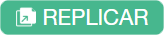 ;
; - Faça as alterações que achar pertinente;
- E por fim clique em
 ;
;
COMO EXCLUIR UM PRODUTO
Acesse Koper > Suprimentos > Produtos
- Abra o produto que deseja excluir;
- Clique no botão
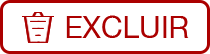 ;
; - Na janela que abrir clique em
 ;
;
COMO ADICIONAR UM PRODUTO ESPECÍFICO
Acesse Koper > Suprimentos > Produtos
- Abra as informações do produto ao qual deseja adicionar um produto específico;
- Clique no botão
 ;
; - Coloque o cursor do mouse sobre a especificação do produto;
- Clique sobre o ícone
 ;
; - Adicione as informações do produto específico que deseja adicionar;
- E por fim clique em
 ;
;
COMO EDITAR AS INFORMAÇÕES DE UM PRODUTO ESPECÍFICO
Acesse Koper > Suprimentos > Produtos
- Para poder editar um produto específico, abra as informações do produto, que ele está associado;
- Clique no botão
 ;
; - Coloque o cursor do mouse sobre a especificação do produto;
- Clique sobre o ícone
 ;
; - Faça as alterações que achar pertinente e por fim clique em
 .
.
COMO EXCLUIR UM PRODUTO ESPECÍFICO
Acesse Koper > Suprimentos > Produtos
- Para poder excluir o produto específico, abra as informações do produto, que ele está associado;
- Clique no botão
 ;
; - Coloque o cursor do mouse sobre a especificação do produto;
- Clique sobre o ícone
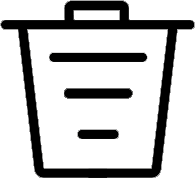 ;
; - Na janela que abrir clique em
 ;
;
COMO REPLICAR UM PRODUTO ESPECÍFICO
Acesse Koper > Suprimentos > Produtos
- Para poder replicar um produto específico, abra as informações do produto, que ele está associado;
- Clique no botão
 ;
; - Coloque o cursor do mouse sobre a especificação do produto;
- Clique sobre o ícone
 ;
; - Altere as informações do produto específico replicado;
- E por fim clique em
 ;
;
COMO ASSOCIAR FORNECEDOR AO PRODUTO
Acesse Koper > Suprimentos > Produtos
- Para poder replicar um produto específico, abra as informações do produto, que ele está associado;
- No final da página, na área de
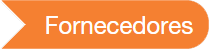 clique sobre o botão
clique sobre o botão  ;
; - Na janela que abrir selecione o fornecedor que deseja associar;
- Feito isso clique em
 ;
;
PS: Para remover associação, acesse as informações do parceiro e faça a edição ->> Saiba mais
Agora que já aprendemos as funcionalidades dessa página, que tal irmos para a próxima para aprender mais sobre a aba de equipamentos?